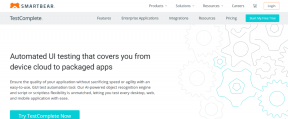トップ13の便利なGoogleDuoのヒントとコツ
その他 / / November 29, 2021
GoogleDuoは2016年にデビューしました AppleのFaceTimeビデオ通話サービスを利用する。 Googleは、AndroidおよびiOSデバイスでDuoを利用できるようにするのに賢明です。 一方、FaceTimeは依然としてAppleのエコシステムのみに限定されています。

デュオの登録はかなりです WhatsAppに似ています. 開始するには電話番号を入力し、連絡先リストの全員に電話をかける必要があります。 Google Duoは最初は非常にシンプルに見えますが、多くの機能を備えています。
Duoでさらに簡単なタスクを体験するには、これらの13の便利なヒントとコツを使用してください。
AndroidでDuoをダウンロード
iOSでDuoをダウンロード
1. Duoの通話履歴を表示
Duoアプリでは、最近連絡した人が下部に表示されます。 ただし、通話履歴には、通話の時間や期間など、いくつかの基本的な詳細は含まれていません。

詳細な通話履歴を表示するには、デバイスでダイヤラまたは電話アプリを開く必要があります。 それは Googleは通話履歴を統合しました AndroidデバイスとiOSデバイスの両方でスマートフォンのダイヤラアプリに接続します。


ノート: AndroidスマートフォンにDuoの通話履歴が表示されない場合は、[デバイスの設定]> [アプリ]> [Duo]> [権限]に移動します。 そこから電話を有効にします。
2. ダイヤラから直接電話をかける
Duoアプリを開かなくても、ダイヤラーから直接電話をかけることができます。 これを行うには、ダイヤラアプリを開き、連絡先の写真をタップします。 次に、Duoビデオまたは音声通話をタップします。
3. 最近の連絡先から削除
Duoで最近連絡したボックスから連絡先を削除するには、連絡先名を長押しします。 次に、[最近の連絡先から削除]をタップします。

4. 通話履歴のダウンロード
Duoの通話履歴をダウンロードしたい場合は、それも実行できます。 そのためには、利用できるクイックオプションがないため、設定を少し掘り下げる必要があります。
Androidデバイスでは、Duoアプリを開き、右上隅にある3つのドットのアイコンをタップします。 [ヘルプとフィードバック]を選択します。


次の画面で、3つのドットのアイコンをタップしてから[通話履歴をエクスポート]をタップします。 通話履歴のバックアップを取るか、[共有]メニューから他のアプリを使用して共有することができます。


一方、iPhoneとiPadのユーザーは、Duoアプリを開き、3つのドットのアイコンをタップしてから[設定]をタップする必要があります。 次に、[バージョン情報]、[利用規約とプライバシー]、[通話履歴のエクスポート]の順にタップします。
ガイディングテックについても
5. ビデオプレビューを無効にする
Duoには、興味深いが少し不気味な機能があります。 コンコン. デフォルトで有効になっている受信者は、発信者が電話に出る前にライブビデオを見ることができます。これは不気味な部分です。 ありがたいことに、それを無効にすることができます。
オフにするには、Duoアプリのホーム画面にある3つのドットのアイコンをタップします。 メニューから[設定]を選択します。 ここでノックノックをタップし、次の画面で無効にします。


ノート: ノックノックを無効にすると、他の発信者のプレビュービデオを表示することもできなくなります。
6. ピクチャーインピクチャーモードを使用する
Android 8.0Oreoを使用、GoogleはAndroidにピクチャーインピクチャー(PIP)モードを導入しました。 この機能のおかげで、携帯電話で他のアプリを使用しながらDuo通話を続けることができます。
Duoビデオ通話中にホームボタンをタップします。 ビデオハングアウトは、切断する代わりに画面上の小さなボックスに表示されます。 お使いのデバイスがPIPをサポートしていない場合、Duoアプリの使用中にホームボタンを押したときにのみ音声が聞こえます。

7. 音声メッセージとビデオメッセージを送信する
Duoで利用できるもう1つの優れた機能は、オーディオメッセージとビデオメッセージを送信する機能です。 誰かに電話をかける前または後にメッセージを残すことができます。
電話をかけずにメッセージを送信するには、Duoのホーム画面を下にスワイプします。 次に、録音ボタンをタップして受信者を選択します。 最大30秒間メッセージを録音できます。

ガイディングテックについても
8. ミュートコール
私たちのほとんどは、避けられない音や私たちの周りのぎこちない話が私たちのビデオ通話を中断するという厄介な状況にありました。 通話を終了する代わりに、しばらくの間音声をミュートすることができます。
このような状況が発生した場合は、通話中にミュートアイコンをタップしてください。 ビデオ通話と音声通話の両方で機能します。

9. カメラの切り替え
デフォルトでは、フロントカメラはビデオ通話に対して有効になっています。 いつでも、あなたがしたい場合 リアカメラに切り替えます、通話中にカメラアイコンをタップします。

10. ビデオをフルスクリーンで表示
Duoに電話をかけると、他のユーザーの動画が画面全体に表示され、小さなボックス(ウィンドウ)に表示されます。 画面上で自分のビデオを埋めるには、ビデオボックスをタップします。 元に戻すには、小さい方のボックスをタップします。

11. 画像ウィンドウを移動する
Duoの通話では、顔が小さなウィンドウに表示されます。左下隅に円形または長方形が表示されます。 ウィンドウをドラッグすると、他のコーナーに移動できます。
12. Duo通話を無効にする
登録していないのに、Duoの通話はどのように受けているのでしょうか。 それは アプリプレビューメッセージング グーグルの機能。
Androidデバイスで無効にするには、[電話の設定]> [Google]> [アプリのプレビューメッセージ]に移動します。 ここでGoogleDuoを無効にします。


13. Duoの連絡先をブロックする
誰かがDuoであなたを悩ませている場合、あなたは彼らの呼び出しをブロックすることができます。 Duoでブロックしても、Duoの外部の連絡先との通信には影響しません。 彼らはまだ他のアプリを介してあなたにメッセージを送ったり電話をかけたりすることができます。
連絡先をブロックするには、Duoで連絡先の名前を長押しします。 メニューから[ブロック番号]を選択します。

ガイディングテックについても
Duoでやる
ビデオ通話に関しては、Google DuoはWhatsApp、Skype、FaceTime、FacebookMessengerなどと競合しています。 ほとんどのAndroidスマートフォンにプリインストールされており、iOSでも動作します。 それはの追加の特権を楽しんでいます 未登録番号の操作 それも。 後者については議論の余地がありますが、他の人が同じアプリを使用しているかどうかを心配しないなどの特典は、その欠点を上回っています。
Duoについてどう思いますか? 以下のコメントでお知らせください。
次は:FacebookとWhatsAppのビデオを録画して、貴重な思い出を保存したいですか? これを行うには2つの方法があります。